| CATEGORII DOCUMENTE |
Cum schimbati modul de vizualizare al unui document Word ?
In continuare vei face cunostinta cu modurile de vizualizare ale programului Word , precum si cu modalitatea de comutare intre ele.
Uneori aveti nevoie sa priviti documentul dintr-o alta perspectiva pentru a vedea daca va place cum arata. Programul Word are 5 moduri de vizualizare in care poate fi afisat documentul dumneavoastra.
Modul de vizualizare Normal
Pana acum ati folosit modul de vizualizare Normal, acesta fiind modul de vizualizare implicit. In modul de vizualizare Normal, puteti vedea pe ecran toate atributele speciale pe care le-ati aplicat textului. Insa, unele aspecte din modul de aranjare in pagina sunt simplificate pentru a mari viteza de prelucrare. Astfel, antetele si notele de subsol nu sunt afisate in modul de vizualizare Normal.
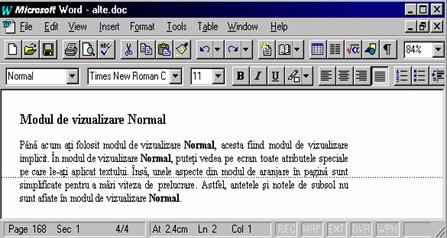
Modul de vizualizare Page Layout
Modul de vizualizare Page Layout este ideal pentru retusurile fine ale detaliilor din cuprinsul unei pagini. Astfel, puteti prelucra textul ca si cum l-ati prelucra in modul de vizualizare Normal, dar in plus puteti vedea antetele, notele de subsol, marginile si toate celelalte detalii pe care le-ati incorporat in pagina. Pentru a vedea un document in modul de vizualizare Page Layout, apelati comanda View Page Layout
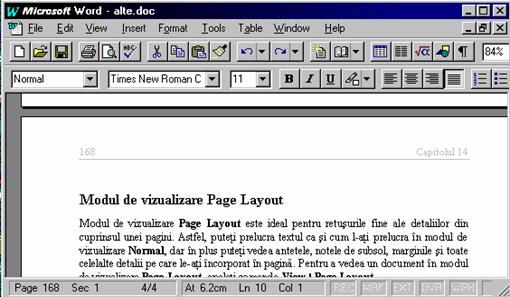
Trebuie sa aveti ca grija, deoarece modul de vizualizare Page Layout poate sa incetineasca modul de lucru al calculatorului datorita efortului depus de calculator pentru afisarea fiecarui detaliu din pagina. Din acest motiv, este bine ca editarea textului sa o faceti in modul de vizualizare Normal.
Modul de vizualizare Outline
Daca vreti sa examinati structura unui document, este recomandabil sa folositi modul de vizualizare Outline. In cazul in care ati ales stiluri diferite pentru titluri, subtitluri si textul normal puteti vedea structura documentului atunci cad comutati in modul de vizualizare Outline. In modul de vizualizare Outline, programul Word afiseaza numai titlurile si textul subordonat din document. Acest lucru va ajuta sa rearanjati rapid titlurile, subtitlurile si celelalte. Pentru a vedea un document in modul de vizualizare Outline apelati comanda View Outline
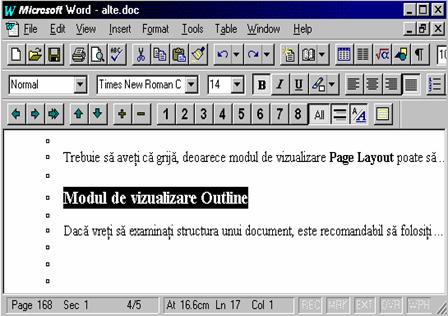
Modul de vizualizare Online Layout
Acest mod de vizualizare afiseaza documentul intr-o forma in care poate fi foarte usor citit pe ecran. Textul este prezentat fara a fi indicat saltul la pagina noua, dimensiunea caracterelor mici este marita pe ecran, in timp ce dumneavoastra puteti asigna culoarea si modelul dorit fondului ecranului.
Modul de vizualizare Master Document
In acest mod de vizualizare, programul Word afiseaza intregul document, impreuna cu uneltele necesare gestionarii subdocumentelor sale. Un document de tip Master este o colectie de documente Word (subdocumentele) pe care le gestioneaza ca si un intreg, un exemplu in acest sens fiind o carte.
Cum modificati dimensiunea caracterelor pe ecran?
Daca nu na multumesc modurile de vizualizare care va sunt puse la dispozitie, incercati caracteristica de focalizare a programului Word . Comanda View Zoom va da posibilitatea de a vedea documentul in diverse perspective, incepand de la foarte aproape (pentru a vedea de aproape un corp de litera sau o dimensiune de caracter) si pana la o vedere de ansamblu (pentru a vedea intreaga asezare in pagina). Ca urmare al apelului de mai sus, pe ecran apare fereastra-de-dialog Zoom in care puteti preciza ordinul de marire sau de micsorare a ceea ce se vede pe ecran.
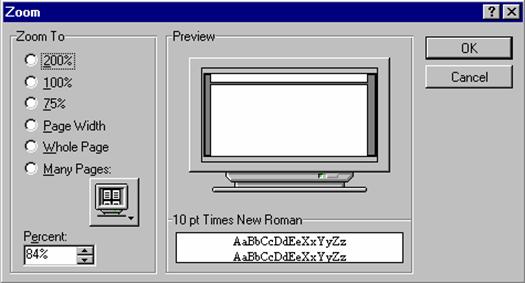
Acelasi lucru il puteti realiza si utilizand butonul Zoom din linia cu instrumente standard, in acest caz fiind necesara precizarea procentului de marire sau micsorare prin intermediul listei ascunse din dreapta butonului.
|
Politica de confidentialitate | Termeni si conditii de utilizare |

Vizualizari: 2377
Importanta: ![]()
Termeni si conditii de utilizare | Contact
© SCRIGROUP 2025 . All rights reserved